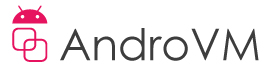■AndroVMのダウンロード
AndroVMとはWindowsの仮想PC上でAndroidが動作できるAndroidエミュレーターです。
・以下のURLにアクセス
http://androvm.org/blog/download/
・以下のファイルをダウンロード(約200MBで、15分ぐらいかかります)
androVM_vbox86tp_4.1.1_r6.1-20130222-gapps-houdini-flash.ova
※vbox86p・・・・・携帯電話
※vbox86t・・・・・タブレット
※vbox86tp・・・・・タブレット型で電話ができるタイプ
※gapps・・・・・Playストアに対応
■AndroVMのインストール
・Virtualboxがインストール済みの場合、ovaファイルをダブルクリック
androVM_vbox86tp_4.1.1_r6.1-20130222-gapps-houdini-flash.ova
・「インポート」ボタンをクリック
※Virtualboxマネージャーの一番下に追加されます。
■AndroVMの起動
・Virtualboxを起動
・Virtualboxマネージャーに追加したAndroVMを選択
・起動をクリック
※Welcome画面が表示されます。
・Startボタンをクリック
・Got Google?でNoボタンをクリック
・Maket it GoogleでNot nowボタンをクリック
・Google & locationで右の三角をクリック
・ユーザー名を記入し右の三角をクリック
・Google servicesで右の三角をクリック
・Setup completeでFinishボタンをクリック
■AndroVMの日本語化
・メニューを表示(HOME画面の右の真ん中のボタン)
・settingをクリック
・Language&Inputをクリック
・Languageをクリック
・一番下の日本語をクリック
・Escキーを何回か押し、HOME画面に戻る
■AndroVMで日本語入力する
・メニューを表示(HOME画面の右の真ん中のボタン)
・setting(設定)をクリック
・Language&Input(言語と入力)をクリック
・Japanese IME(日本語)にチェックを入れる
・デフォルトをクリック
・Japanese IME(日本語)を選択
・Escキーを何回か押し、HOME画面に戻る
■AndroVMの電源を切る
・Escキーを何回か押し、HOME画面に戻る
・F4キーを押す
・仮想マシン→閉じる
・仮想マシンの電源オフを選択
・OKボタンをクリック